スライドショーは、写真をビデオにまとめたものです。これらは通常、学校や職場でのプレゼンテーションに使用されます。誕生日や記念日などの機会にも使用されます。スライドショーの素晴らしい点の1つは、写真を画面に順番に表示しながら、バックグラウンドミュージックやエフェクトを追加できることです。また、コンピューターを使用するだけでなく、iPhoneやその他のスマートフォンを使用してスライドショーを作成することもできます。 iPhoneでスライドショーを作る これら 3 つの便利な方法を使用して、特別な日をより良いものにしましょう。

iPhone でスライドショー ビデオを作成するデフォルトの方法は、写真アプリを使用することです。これを行う手順は非常に簡単です。スライドショーに使用する写真を選択するだけです。美しいスライドショーを作成するために、iPhone にサードパーティ アプリをダウンロードする必要はありません。特定の日または月の写真を集めたメモリー ムービーを作成することもできます。
iPhone の写真アプリを使ってスライドショーを簡単に作成する方法。
まず、iPhoneを開いて 写真 アプリ。ホーム画面で簡単に見つけることができます。ロゴはカラーホイールです。アプリをタップして開きます。

複数の写真を選択するには、 選択する 右上隅のボタンをクリックします。スライドショーに含める画像には青いチェックマークが付きます。写真を選択したら、 共有 画面の左下隅にあるアイコン。
上の 共有 アイコンメニューで選択 スライドショー 作成を続行します。デフォルトのスライドショーが作成されます。

新しく作成したスライドショーを変更するには、 オプション ボタン。
オプションをタップすると、スライドショーのテーマやバックグラウンドミュージックを変更できます。iTunesライブラリの音楽を使ってスライドショーを改善することもできます。さらに、各写真間のトランジション速度を調整することもできます。タップ 終わり 変更を適用します。

スライドショーを終了するには、タップします 終わり 画面の左上隅にあります。
iPhoneの写真アプリを使って無料でスライドショーを作成する方法を紹介します。このアプリを使って iPhoneで写真からGIFを作成する次の部分では、スライドショーを作成するために非常に推奨されているデスクトップ プログラムの 1 つを使用する方法について説明します。
iPhone では画面サイズが小さいため、スライドショーを作成するのが少し難しいです。また、写真アプリのスライドショー作成機能は機能が限られているため、完全に頼ることはできません。トランジション効果は少なく、字幕を追加することはできません。この場合、ビデオ強化のための豊富な機能を備えたスライドショーを作成できるコンピューター上のプログラムを使用できます。 BlurayCopys ビデオコンバーター 究極 はスライドショーを作成するための最高のツールの 1 つです。MV メーカーには、スライドショーをさらに強化するために使用できるテーマが豊富に用意されています。写真ごとに字幕やオーディオ トラックを追加することもできます。スライドショーの作成以外にも、ファイルをさまざまなファイル形式に変換することもできます。MP4、AVI、3GP、WMV、MOV など、500 を超えるファイル形式をサポートしています。さらに、DVD リッピング機能と GIF メーカーもあります。
特徴
推奨ツールを使用して iPhone 用のスライドショーを作成する詳細な手順を以下に示します。
ウェブサイトにアクセスし、ダウンロードボタンをクリックしてプログラムのダウンロードを開始します。コンピュータへのインストールに進みます。プログラムのインストールが完了したら、ツールを起動してメインインターフェイスを表示します。 MV タブ(ミュージックビデオの略)をクリックして、スライドショーの作成に進みます。
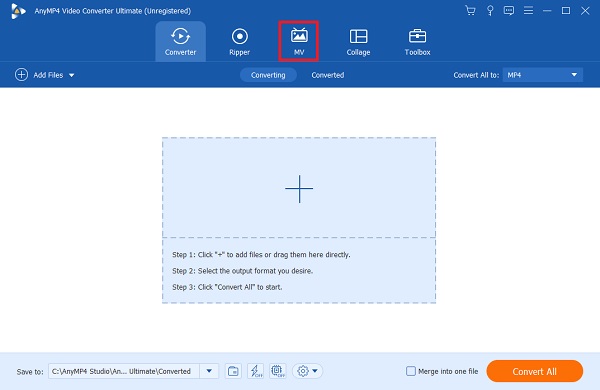
MVタブでは、テンプレートとスライドショーのプレビュー再生が表示されます。 +追加 ボタンをクリックすると、スライドショーに使用する写真をデスクトップから追加できます。画像を追加する別の方法としては、画像をドラッグしてウィンドウの下のスペースにドロップする方法があります。

写真を追加したら、写真の上にあるボタンを使ってスライドショーを修正できます。写真を表示しながら編集、トリミング、再生時間の延長ができます。また、 動画を正方形に切り取る。 下 テーマ オプションとして、事前にダウンロードされたテーマを使用できます。

スライドショーを終了するには、 輸出 タブをクリックして、最終処理を開始します。ドロップダウン矢印をタップして、解像度を360pから4kに、フレームレートを12fpsから60fpsに調整します。最終的な出力形式として、MP4、MOV、AVIなどを選択することもできます。さらに、出力ファイルの場所を選択して、ビデオに簡単かつ迅速にアクセスすることもできます。 エクスポートを開始 プロセスを開始します。プロセスが完了すると、新しく作成されたスライドショーを表示するためのフォルダーに移動します。

その後、ファイル共有アプリまたは iTunes を使用して、スライドショー ビデオを PC から iPhone に転送できます。
写真アプリにスライドショーを作成する機能が不足していると思われる場合は、App Store からアプリケーションをダウンロードしてみてください。iOS 用のスライドショー作成アプリは数多くあります。無料でダウンロードできるものもあれば、購入しないと入手できないものもあります。Splice は、iPhone で美しいスライドショーを作成できる無料のビデオ編集アプリケーションの 1 つです。テキスト、キャプション、オーディオ トラック、トランジション効果などのビデオ効果を追加できます。
Splice アプリを使用して iPhone でスライドショーを作成する方法についての簡単なガイドを紹介します。
App StoreからSpliceをダウンロードし、お使いの携帯電話にアプリをインストールします。アプリを開いてスライドショーの作成を開始します。 新しいプロジェクト 動画に使用する写真を選択します。次に 次 次のステップに進むには、インターフェースの右上にある をクリックしてください。
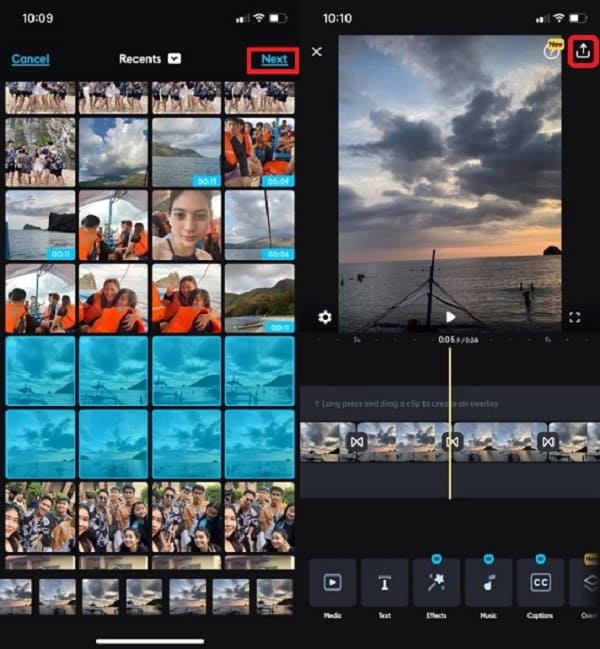
その後、スライドショーの編集に進みます。アプリのインターフェースの下には、さまざまな編集機能があります。機能には、テキスト、キャプション、音楽、入力オーディオ、オーバーレイ画像などの追加が含まれます。 文章 ボタンをクリックしてテキストと字幕を追加し、 音楽 iTunesライブラリから音楽を追加するには、ボタンをクリックします。 輸出スライドショーの編集が完了したら、アプリ インターフェースの右上隅にある をクリックします。
エクスポートボタンをクリックすると、ビデオの品質を変更するための新しいオプションが表示されます。フレームレートを最大60fpsまで調整できます。フレームレートの測定ラインを微調整して、24〜60fpsの間で選択します。解像度には最大4K HDのオプションがあります。540pから4Kまでお好みの品質を選択してください。ビデオのフレームレートと品質の変更が完了したら、 保存 スライドショーを携帯電話に保存します。ビデオは自動的に 写真ライブラリ.

最後に、Tiktok、Instagram、Snapchat などのソーシャル メディア Web サイトやその他の人気アプリで、アプリから直接スライドショーを共有できます。
iPhone から PC にスライドショーをエクスポートするにはどうすればいいですか?
スライドショーを iPhone から PC にエクスポートするには、次の方法を試すことができます。
– ShareIt アプリを使用して、iPhone から PC へ、またはその逆方向にファイルを送受信することができます。両方のデバイスにこのアプリケーションがインストールされていることを確認してください。このプログラムは完全に無料で使用できます。
– iTunes を使用して iPhone から PC にファイルをエクスポートすることもできます。USB ケーブルを使用して iPhone をデスクトップに接続するだけです。PC が iPhone のファイルにアクセスできるようにし、iTunes アプリを開いてファイル転送を開始します。
iPhoneでスライドショーを共有するにはどうすればいいですか?
iPhone から他のデバイスやソーシャル メディアの Web サイトにスライドショーを共有するには、次の手順に従います。
– 開く 写真 アプリを開いて、共有したいスライドショーを選択します。
– 次に、 共有 アプリの左下隅にあるボタン。
– 最後に、携帯電話にインストールされているソーシャル メディア アプリやメール サービスを選択し、他のユーザーに送信します。
写真アプリを使用して作成したスライドショーを保存できますか?
いいえ、スライドショーはフォト アプリの機能に過ぎないので保存できません。アルバムを作成し、スライドショーの作成に使用する画像を分けることができます。それをビデオ ファイルとしてエクスポートできます。
iPhoneでスライドショーを作成する 最初は難しいように思えるかもしれません。しかし、自分で学べば、スライドショーやビデオの作成は簡単になります。今日、あなたは助けを求めなくてもそれをできるほどの知識を持っています。そして、PCでスライドショーを作成したい場合は、常に使用することを検討してください。 BlurayCopys ビデオコンバーター 究極 頼りになるビデオ制作者として。
さらに読む
現在市場に出回っているプロ向けの 3D ビデオ メーカー トップ 5
3D 制作は難しいですか? 5 つの驚くべき 3D ビデオ メーカーと、3D ビデオを傑作に変えるそれらの独特な機能について学びましょう。
TikTok で動画をスロー再生する 4 つの簡単な方法 [2024 究極ガイド]
TikTok の動画をスロー再生してドラマチックな効果を生み出すにはどうすればよいでしょうか。この記事で 4 つの簡単な方法を知り、TikTok 動画を流行らせる方法を学びましょう。
OBS オーディオ遅延を修正する最良の方法を知る [Windows および Mac]
OBS オーディオ遅延の問題に悩まされていませんか? 本日の投稿を読んで、OBS オーディオ遅延の原因とトラブルシューティング方法をご確認ください。
今日の記事を読んで、デスクトップで VLC オーディオの遅延を永久に修復する方法と、修正が機能しなかった場合に使用できる独自のソリューションについて理解を深めてください。